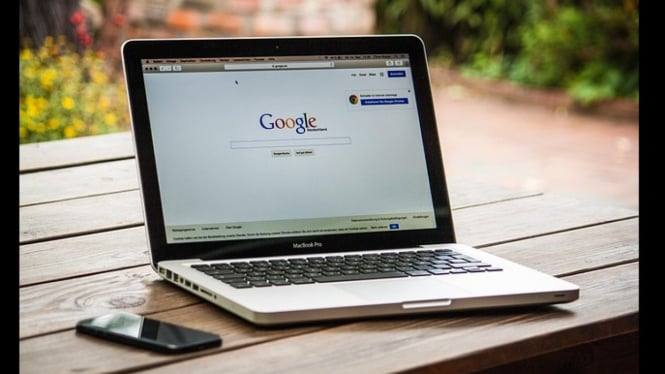Cara Bersihkan Cache di Chrome, Firefox, Edge, dan Safari Tanpa Ribet
Rabu, 18 Juni 2025 - 11:09 WIB
Sumber :
- Pixabay
Buat pengguna Windows 10 dan 11, Microsoft Edge adalah browser bawaan yang juga wajib dibersihkan secara rutin:
- Buka Microsoft Edge.
- Klik ikon tiga titik horizontal di kanan atas > pilih “Settings.”
- Masuk ke menu Privacy, search, and services.
- Scroll ke bawah, cari bagian “Clear browsing data.”
- Klik “Choose what to clear.”
- Centang “Cached images and files.”
- Klik “Clear now.”
Baca Juga :
Goodbye YouTube Premium, Microsoft Edge Bocorkan Fitur 'Sakti' yang Bisa Putar Video di Latar Belakang
Hasilnya, Edge kamu jadi lebih ringan dan responsif.
4. Cara Clear Cache di Safari (untuk MacBook)
Kalau kamu pengguna MacBook dengan browser Safari, begini cara clear cache-nya:
- Buka Safari.
- Klik menu “Safari” di pojok kiri atas > pilih “Preferences.”
- Buka tab “Advanced”, lalu centang “Show Develop menu in menu bar.”
- Setelah itu, akan muncul menu baru bernama “Develop.”
- Klik “Develop” > pilih “Empty Caches.”
Sekarang cache di Safari kamu sudah dibersihkan!